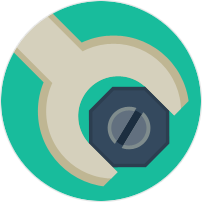Impostare le preferenze dello shop online
In questo tutorial vedremo come modificare i vari parametri del modulo Shop, che si applicano a tutti i prodotti e ordini. Per gestire i parametri del tuo shop online, vai su Moduli>Shop>Impostazioni>Preferenze.
Regolare i parametri di fatturazione
Vai nel menù Moduli > Shop > Impostazioni > Fatturazione. Ci sono delle informazioni che appariranno sul tuo sito, e-mail o documenti (nome, indirizzo, coordinate associate alla boutique che appariranno sulle fatture e sugli ordini di acquisto).
Il numero di siret, il codice Naf o altre informazioni ritenute utili potranno essere inserite nella parte "immatricolazione". Potrai anche configurare il prefisso di fattura (di default F_).
Informarsi sulle menzioni legali
Nel menù Configurazione > Impostazioni > Note legali, potrai personalizzare le Condizioni Generali di Vendita, e mostrarle nel link alla base del tuo sito.
E' importante scegliere bene questo testo per tutelarti in caso di discordia con un compratore. Domanda consiglio al tuo avvocato o presso un servizio o in un'associazione di aiuto giuridico per assicurarti che le tue Condizioni Generali di Vendita e le tue menzioni legali siano adatte alla tua situazione professionale.
Configurare le preferenze della boutique
In Moduli > Boutique > Impostazioni > Preferenze, troverai le impostazioni globali della boutique online.
Puoi scegliere di mostrare la boutique sul tuo sito o no. Disattivando la visualizzazione della boutique puoi continuare a gestirla senza mostrarlo ai visitatori. Attiva la boutique una volta che sarai pronto a vendere online. E' anche possibile disattivare unicamente la vendita, per vedere come verrà il sito, preparando intanto la boutique.
Su questa pagina, andrai ugualmente a definire i parametri che verranno presi automaticamente durante la creazione dei tuoi prodotti. Questi potranno essere modificati per ogni prodotto, singolarmente.
- Se desideri applicare una imposta diversa da quella proposta di default, puoi andare su Moduli > Boutique > Impostazioni > Tasse per aggiungere una nuova imposta. (Esempio: imposta del 21% per la vendita dal Belgio).
- Anche le regole di visualizzazione e i testi del magazzino si modificano nel menù preferenze. Le preferenze legate alla visualizzazione includono la personalizzazione dei testi mostrati sul sito per indicare lo stato del magazzino, l'ordine di visualizzazione dei prodotti ed il numero di prodotti visualizzabili per pagina.
- Hai la possibilità di proporre la carta regalo ai tuoi clienti. Questi imballaggi speciali possono essere oggetto di spese supplementari che potrai aggiungere nella stessa sezione.
- Nella sezione Vettori, troverai le regole che saranno utilizzate per i trasportatori e quindi le spese di spedizione della vostra boutique online. E' in questa parte delle impostazioni della boutique che definirai il calcolo delle spese di trasporto se si effettua tramite prezzo o peso. E' preferibile scegliere un sistema di spese di trasporto per fascia di prezzo se vendi dei piccoli oggetti e viceversa scegliere il sistema per fascia di peso se vendi degli oggetti pesanti.
- Per autorizzare i codici promozionali nel cestino della boutique, il tuo sito deve avere l'offerta Shop Pro. I codici promozionali si gestiscono in Moduli > Boutique > Marketing > Codici promozionali (Richiedi l'offerta Shop Pro).
Suggerimento: quando ti colleghi al sito, puoi impostare la homepage del tuo shop sostituendola alla homepage predefinita del sito. Per sostituire la homepage predefinita del sito con la homepage del modulo Shop, vai su Configurazione > Impostazioni > Homepage, seleziona il modulo Shop e salva le modifiche.
Parametrare le opzioni d'imballaggio, il prezzo e le tasse.
- Imballaggio: hai la possibilità di proporre ai tuoi clienti un imballaggio regalo. Spuntando la casella appropriata, dai al cliente la possibilità di ordinare l'imballaggio regalo.
- Puoi anche stabilire una tassa per l'imballaggio regalo.
- Tassa di default: stabilite la tassa da applicare di default ai nuovi prodotti. Questo valore può essere modificato per ciascun prodotto.
- VIsualizzazione dei prezzi: puoi modificare la visualizzazione del prezzo nel paniere. Sul resto del sito, è il primo criterio a essere preso in considerazione (per esempio nel caso di "Prezzo Tasse Incluse poi Tasse Escluse", sarà il prezzo Tasse Incluse a essere visualizzato sul sito).
Le preferenze relative alle scorte
hai la possibiltà di modificare i parametri predefiniti per le scorte sullo shop online.
- Ordini di prodotti esauriti: puoi scegliere di selezionare l'ordine di prodotti esauriti come un'opzione predefinita sui nuovi prodotti. Questo valore può essere modificato su ciascun prodotto.
- Visualizzare le quantità: quest'opzione permette di visualizzare il numero di prodotti disponibili sul tuo sito. Se le scorte sono pari a 0, verrà visualizzato solo il messaggio "Messaggio d'ordine esaurito possibile". Se non selezionate questa casella, nello shop online saranno visibili solo i messaggi legati alle scorte (che andremo a vedere qui sotto).
- Ultime quantità: le ultime quantità rappresentano il livello di scorte rimanenti per ciascun prodotto. Verrà visualizzato il messaggio "ultime quantità disponibili" sul tuo sito e, se l'opzione "Attivare le notifiche email" è attiva, riceverai delle notifiche via email in merito.
- Attivare le notifiche email: selezionando questa casella, riceverai un'email di notifica quando un prodotto raggiunge la soglia d'allerta definita nelle Ultime quantità (vedere sopra).
Modificare la visualizzazione dei prodotti sullo shop online
In questa sezione è possibile configurare alcuni aspetti nella visualizzazione dei prodotti sul sito come ad esempio l'ordine di presentazione o il numero di prodotti per pagina.
- Numero di prodotti per pagina: se hai più prodotti del numero stabilito, saranno disponibili dei pulsanti di paginatura che permettono di passare alle pagine successive.
- Visualizzare la paginatura: la paginatura permette di navigare tra le pagine che contengono l'elenco dei prodotti. La paginatura può essere collocata in alto, in basso o sopra o sotto la lista di prodotti.
- Selezione predefinita: in che modo vuoi selezionare i prodotti sulle pagine dello shop? Puoi selezionarli per Nome prodotto, Prezzo, Posizione nella categoria, Produttore, Data inserimento del prodotto, Data modifica del prodotto.
- Criterio di selezione: l'ordine di selezione definisce il senso crescente o decrescente di visualizzazione dei prodotti secondo il criterio scelto nella scheda precedente. Scegliendo ad esempio come criterio" Data di inserimento del prodotto" e ordine decrescente, vedrai gli ultimi prodotti aggiunti ad inizio pagina.
- Numero giorni prodotti novità (7 giorni di defaut): questo parametro permette di modificare il numero di giorni durante i quali un prodotto è considerato novità. Quest'informazione ("nuovo") apparirà sulle pagine prodotto col widget "Novità".
- Visualizzare i fornitori: se presente sulla scheda prodotto, spuntando questa casella è possibile visualizzare sulla scheda prodotto il nome del fornitore
- Visualizzare i produttori: se presente sulla scheda prodotto, spuntando questa casella è possibile visualizzare sulla scheda prodotto il nome del produttore
Modificare il paese di default dei visitatori
L'ultima sezione delle preferenze della boutique ti permetterà di selezionare il paese di default per i nuovi clienti e i visitatori non connessi. Il paese di riferimento di default è l'Italia. Un utente non iscritto o non connesso sul sito visualizzerà come prezzo del cestino il prezzo del paese inserito di default.
Se i clienti sono principalmente italiani, ma sei in Belgio, è consigliabile tenere l'Italia come paese di default. Così il prezzo mostrato all'inizio dell'ordine, sarà adattato al loro paese.
Il cliente potrà, durante la creazione dell'account, selezionare un paese fra quelli autorizzati.
Per aggiungere dei paesi, dovrai modificare le zone del modulo Shop. Queste modifiche si effettuano in Moduli > Shop > Impostazioni > Aree.
Definire la valuta del tuo shop online
In questa sezione, puoi scegliere la valuta da utilizzare nel tuo shop online. Quindi, se hai creato la tua attività in un Paese al di fuori dell'euro zona, potrai modificare la valuta predefinita. Sono disponibili diverse valute tra cui il dollaro statunitense, il dollaro canadese, il franco svizzero, la sterlina, il dinaro marocchino...
In questa sezione potrai inoltre scegliere:
-
- Numero delle cifre decimali : cioè il numero di cifre da inserire dopo la virgola (convenzionalmente, si lasciano 2 cifre solo per le somme in euro). Aumentare il numero di cifre dopo la virgola non influenza la precisione del calcolo.
- Separatore di decimali : cioè il simbolo che si utilizza per separare i numeri interi dai decimali tra cui il punto (.) e la virgola (,) sono i più diffusi.
- Separatore delle migliaia : cioè il carattere utilizzato per dividere le somme in gruppi di 3 cifre ( lo spazio è il simbolo più comune)
- Segno PRIMA : spuntando questa casella, la valuta comparirà davanti al prezzo. Es: £10 per 10 sterline
Attenzione: sono parametri di visualizzazione sul sito. Quando crei/modifichi un prodotto, dovrai continuare ad indicare le cifre con decimali con un punto "." e non con la virgola ",". Esempio: 29.90
Considera inoltre che le valute e il forma di visualizzazione verranno applicati al sito indipendentemente dalla lingua selezionata dal visitatore. Un sito multilingue pensato per clienti canadesi e americani o francesi ed inglesi non potrà avere 2 valute e 2 forma di visualizzazione. Dovrai definire questi parametri per adattarli al maggior numero di clienti.
Per andare più lontano
Come per gli altri moduli, l'ottimizzazione di riferimento e le opzioni riguardanti i plugin legati al modulo boutique si trovano in menù Moduli > Shop > Impostazioni > Opzioni.
Per visualizzare la boutique online sulla pagina principale del tuo sito, accedi al menù Configuration > Impostazioni > Homepage, seleziona il Modulo da utilizzare e fa' un clic su Registrare.